Привіт, друзі! Якщо ви читаєте цю статтю, то з вами сталася одна з наступних ситуацій: ви помилково закрили в Хром потрібну вкладку; кілька днів тому переглядали цікавий сайт і не додали його в закладки; закривали безліч документів на робочому столі і помилково закрили браузер, не завершивши в ньому роботу; або ж просто браузер завис і перестав відповідати.
Загалом, яка б не була причина, у цій статті розглянемо, як можна відновити випадково закриті вкладки або ті, які ви переглядали кілька днів, місяців тому в браузер Гугл Хром.
Зміст:
- 1 Як відновити випадково закриту вкладку в Google Chrome
- 1.1 Використовуючи комбінацію клавіш
- 1.2 Через контекстне меню
- 2 Відновлення закритих вкладок в Google Chrome за допомогою історії
- 3 Змінюємо налаштування Хрому
Як відновити випадково закриту вкладку в Google Chrome
Якщо працюючи у браузері, ви помилково натиснули на хрестик, закривши тим самим потрібну вкладку, не біда. Наступні способи допоможуть швидко відновити.
Використовуючи комбінацію клавіш
У браузерах, як і в безлічі інших програм, можна використовувати різні комбінації клавіш для виконання певних дій.
Щоб відновити закриту вкладку в Гугл Хром, достатньо натиснути Ctrl+Shift+T.
Таким чином, можна відкрити до 10 останніх закритих вкладок. Відкриваються вони в порядку, зворотному закриття. Тобто, та вкладку, яка була закрита останньої, буде відновлена першої.

Через контекстне меню
Ще один спосіб швидко відновити закриту вкладку в Хромі. Для цього потрібно клікнути правою кнопкою миші по панелі з відкритими вкладками.
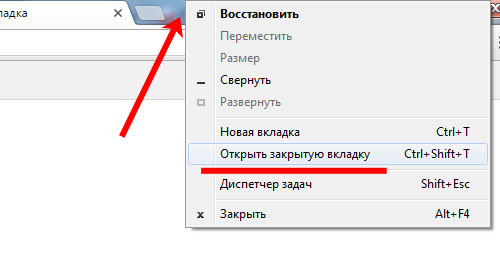
Виберіть з контекстного меню пункт «Відкрити закриту вкладку». Використовуючи такий метод, можна повернути всі вкладки, які були відкриті під час поточної сесії браузера.
Відкриватися вони будуть в порядку, протилежному до їх закриття: остання закрита відкриється першої (як і в попередньому способі).
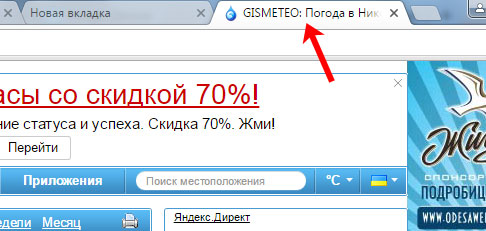
Відновлення закритих вкладок в Google Chrome за допомогою історії
Якщо робота з браузером була завершена некоректно, а у вас там було відкрито чимало вкладок, то відновити вкладки в Google Chrome можна наступним чином. Запускаємо браузер, клікаєм по кнопочці вгорі з правого боку у вигляді трьох горизонтальних прямих і вибираємо зі списку «Історія».
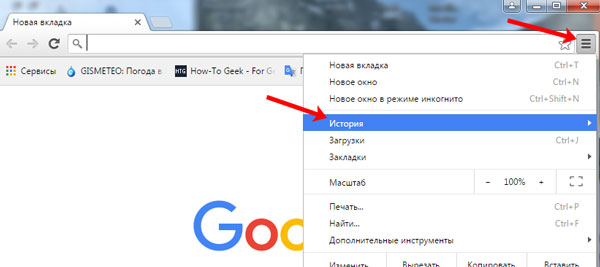
Відкриється додаткове меню, в ньому у вас не буде списку нещодавно закритих вкладок, зате буде рядок на зразок «6 вкладок», де замість 6 може бути будь-яке число, це залежить від кількості відкритих вкладок на момент завершення роботи браузера.
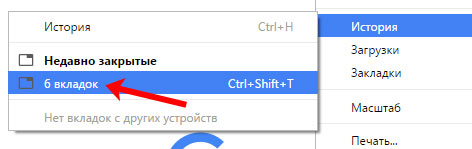
Клікаємо по рядку «6 вкладок», відкриється нове вікно браузера і у вас будуть відновлені всі сайти, робота з якими була перервана.

Докладно про те, як подивитися історію в Хромі і як видалити з історії відвідані сайти, можна прочитати в статтях, перейшовши за посиланням.
Якщо ви хочете відновити в новій вкладці сайт, який переглядали тиждень тому або раніше, знову натискаємо на три горизонтальні смуги в правому верхньому куті браузера і переходимо «Історія – Історія».

Відкриється історія всіх переглянутих сайтів. Для того щоб відновити потрібний сайт в новій вкладці, клікніть по ньому правою кнопкою миші і виберіть з меню відповідний пункт.
Всі переглянуті сторінки в браузері розсортовані по даті і часу. Але іноді, знайти потрібний буває не просто. Тому, можна скористатися рядком пошуку. Введіть в неї або назву сайту або його адресу, натисніть «Пошук».
Період, за який буде показана історія, буде залежати від того, як давно ви її видаляли. Якщо ви чистили її місяць тому, то будуть показані сайти, які ви відкривали вже після очищення.
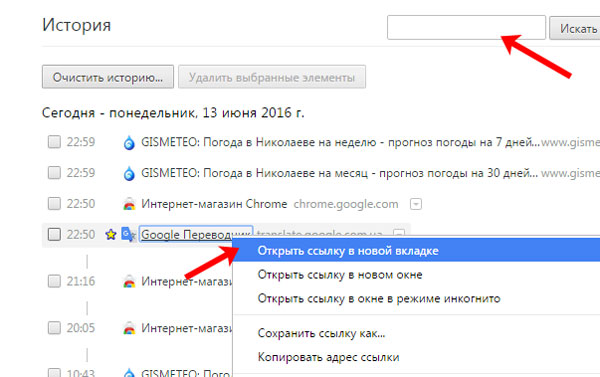
Змінюємо налаштування Хрому
Для того щоб кожен раз не відкривати, наприклад, з закладок, потрібні сайти при відкритті браузера, давайте трохи змінимо налаштування.
Натисніть на кнопочку у вигляді трьох горизонтальних прямих і виберіть «Налаштування».
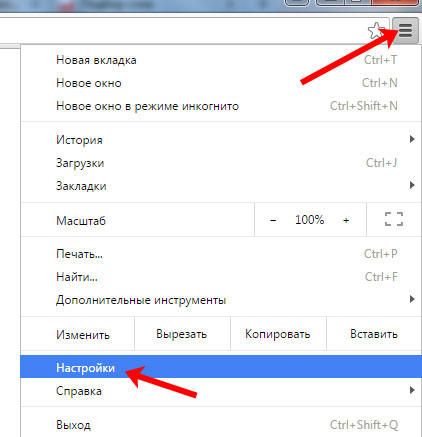
Шукаємо розділ «При запуску відкривати» і ставимо маркер в поле «Раніше відкриті вкладки». Після цього, можете закривати браузер, залишаючи при цьому відкритими потрібні вам вкладки. При наступному запуску Google Chrome, всі вони будуть запущені.
У цьому випадку, навіть при незапланованому закриття браузера, можна заново запустити його і продовжити роботу з усіма відкритими раніше вкладками.
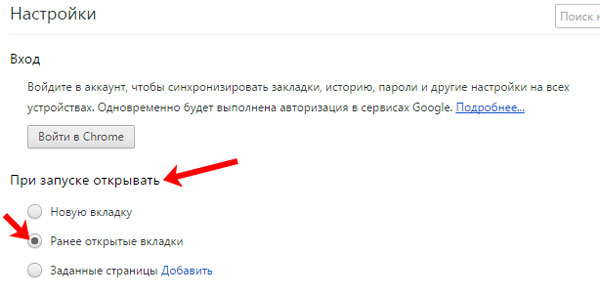
Сподіваюся, у вас вийшло відновити закриті вкладки в Google Chrome, використовуючи або комбінацію клавіш, або контекстне меню, або історію браузера.


